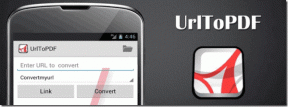Xbox Game Pass-ის ინსტალაციის შეცდომის 0x800700e9 კომპიუტერზე გამოსწორების 9 გზა
Miscellanea / / April 05, 2023
ხშირად, როდესაც თქვენ ცდილობთ ითამაშოთ Xbox თამაშები თქვენს კომპიუტერში, ხვდებით Xbox შეცდომას 0x800700e9. ეს არის საერთო პრობლემა, რომელიც ძირითადად გამოწვეულია სისტემის კორუმპირებული ფაილებით ან თქვენს კომპიუტერზე გამორთული მიწოდების ოპტიმიზაციის სერვისით. ამ სახელმძღვანელოში განვიხილავთ, თუ რა იწვევს Xbox game pass ინსტალაციის შეცდომას 0x800700e9 კომპიუტერის პრობლემაზე და როგორ გამოვასწოროთ ის თქვენს Windows 10 კომპიუტერზე.

Სარჩევი
- როგორ გამოვასწოროთ Xbox Game Pass-ის ინსტალაციის შეცდომა 0x800700e9 კომპიუტერზე
- მეთოდი 1: სისტემის ფაილების შეკეთება
- მეთოდი 2: გაუშვით Windows Store Troubleshooter
- მეთოდი 3: ჩართეთ მიწოდების ოპტიმიზაცია
- მეთოდი 4: ჩართეთ Windows ოპტიმიზაცია და BITS სერვისები
- მეთოდი 5: გაასუფთავეთ Microsoft Store ქეში
- მეთოდი 6: ქსელის პარამეტრების გადატვირთვა
- მეთოდი 7: შეაკეთეთ Xbox აპი
- მეთოდი 8: გადატვირთეთ Xbox აპი
- მეთოდი 9: ხელახლა დააინსტალირეთ Microsoft Store
როგორ გამოვასწოროთ Xbox Game Pass-ის ინსტალაციის შეცდომა 0x800700e9 კომპიუტერზე
Xbox-თან ამ პრობლემის სხვადასხვა მიზეზი შეიძლება იყოს. ზოგიერთი უფრო გავრცელებული მიზეზი აქ არის ნახსენები.
- დაზიანებული სისტემის ფაილები ამ პრობლემის საერთო მიზეზია.
- Microsoft Store-ის სხვადასხვა პრობლემამ შეიძლება გამოიწვიოს ეს პრობლემა თქვენს კომპიუტერში.
- თქვენს კომპიუტერზე Windows Delivery Optimization სერვისის გათიშვამ ასევე შეიძლება გამოიწვიოს ეს პრობლემა.
- გამორთული BITS სერვისი ასევე შეიძლება გამოიწვიოს ეს პრობლემა.
- ეს პრობლემა ასევე შეიძლება გამოწვეული იყოს Microsoft Store-ის ქეშის დაზიანებული მონაცემებით.
- Windows-ის ქსელის არასწორმა პარამეტრებმა ასევე შეიძლება გამოიწვიოს ეს პრობლემა.
- Xbox აპის სხვადასხვა პრობლემამ შეიძლება გამოიწვიოს ეს პრობლემა.
ამ სახელმძღვანელოში, ჩვენ განვიხილავთ სხვადასხვა მეთოდს, რათა გამოასწოროთ რაღაც არასწორედ, თქვენი თამაშის შეცდომის კოდის 0x800700e9 პრობლემის გაშვებით.
მეთოდი 1: სისტემის ფაილების შეკეთება
ხშირად, ეს პრობლემა გამოწვეულია თქვენი კომპიუტერის სისტემის დაზიანებული ფაილებით. დაზიანებულმა სისტემურმა ფაილებმა შეიძლება გამოიწვიოს კომპიუტერის რამდენიმე პრობლემა და შეანელოს ის. თქვენ ასევე შეიძლება მიიღოთ Xbox-ის შეცდომა 0x800700e9 თქვენს კომპიუტერში თამაშების თამაშისას. შეგიძლიათ შეამოწმოთ როგორ შეაკეთოთ სისტემის ფაილები Windows 10-ზე სახელმძღვანელო თქვენს კომპიუტერში დაზიანებული ფაილების შეკეთების მეთოდების მოსაძებნად.
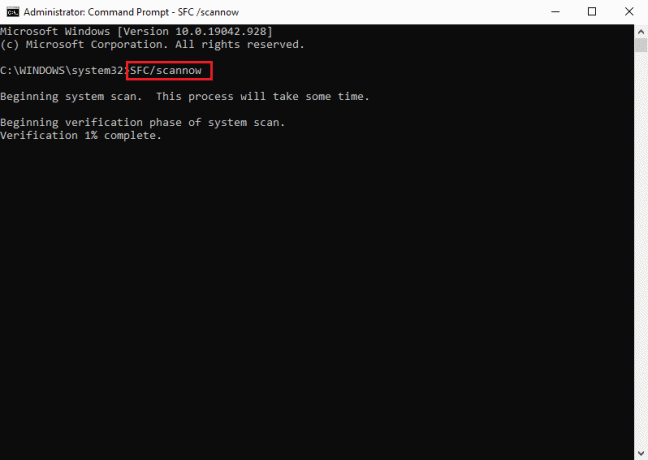
მეთოდი 2: გაუშვით Windows Store Troubleshooter
ამ შეცდომის გამოსწორების კიდევ ერთი ეფექტური მეთოდი თქვენს კომპიუტერში Xbox აპით არის Windows Store Troubleshooter-ის გაშვება თქვენს კომპიუტერში. თქვენ შეგიძლიათ გამოიყენოთ ეს პრობლემების მოგვარების პროგრამა Microsoft Store-ის სხვადასხვა პრობლემების მოსაგვარებლად თქვენს კომპიუტერში.
1. დააჭირეთ Windows + I კლავიშები ერთდროულად გასახსნელად პარამეტრები.
2. აქ, დააწკაპუნეთ განახლება და უსაფრთხოება.

3. მარცხენა მხარეს პანელიდან დააწკაპუნეთ პრობლემების მოგვარება.

4. ახლა, იპოვნეთ და დააწკაპუნეთ დამატებითი პრობლემების მოგვარების საშუალებები.

5. იპოვნეთ და დააწკაპუნეთ Windows Store აპებიდა დააწკაპუნეთ გაუშვით პრობლემების მოგვარების პროგრამა.

6. თუ გამოჩნდება შეტყობინება, რომელიც აჩვენებს შეცდომებს, დააწკაპუნეთ გამოიყენეთ ეს შესწორება და მიჰყევით ინსტრუქციები ეკრანზე.
7. Რესტარტი თქვენი კომპიუტერი პრობლემების მოგვარების პროცესის დასრულების შემდეგ.
თუ ეს არ გამოსწორდება, რომ რაღაც არასწორედ მოხდა თქვენი თამაშის შეცდომის კოდის 0x800700e9 გამოშვების გამო, სცადეთ შემდეგი.
ასევე წაიკითხეთ:შეასწორეთ Windows Store შეცდომა 0x80240024
მეთოდი 3: ჩართეთ მიწოდების ოპტიმიზაცია
მიწოდების ოპტიმიზაცია არის Windows სერვისი, რომელიც საშუალებას აძლევს სისტემას ჩამოტვირთოთ Windows განახლებები სხვა კომპიუტერებიდან. ხშირად, თუ ეს სერვისი გამორთულია თქვენს კომპიუტერზე, შეიძლება მიიღოთ ეს Xbox game pass ინსტალაციის შეცდომა 0x800700e9 კომპიუტერზე. აქედან გამომდინარე, შეგიძლიათ სცადოთ, ჩართოთ მიწოდების ოპტიმიზაციის სერვისი თქვენს კომპიუტერში, პრობლემის გადასაჭრელად.
ვარიანტი I: პარამეტრების მეშვეობით
თქვენ შეგიძლიათ ჩართოთ მიწოდების ოპტიმიზაციის სერვისი სისტემის პარამეტრებიდან. მიჰყევით ამ მარტივ ნაბიჯებს, რათა უსაფრთხოდ ჩართოთ სერვისი თქვენს კომპიუტერში Xbox შეცდომის 0x800700e9 პრობლემის მოსაგვარებლად.
1. დაჭერა Windows + I კლავიშები ერთდროულად გასახსნელად პარამეტრები.
2. აქ, დააწკაპუნეთ განახლება და უსაფრთხოება.

3. ში ვინდოუსის განახლება პანელი, იპოვნეთ და დააწკაპუნეთ Დამატებითი პარამეტრები.
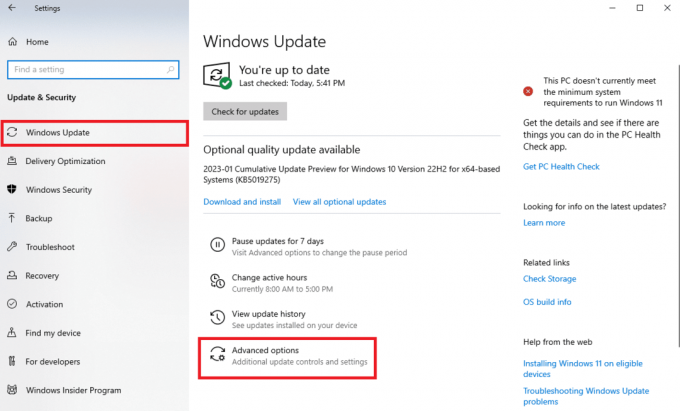
4. გადაახვიეთ ქვემოთ და დააწკაპუნეთ მიწოდების ოპტიმიზაცია.
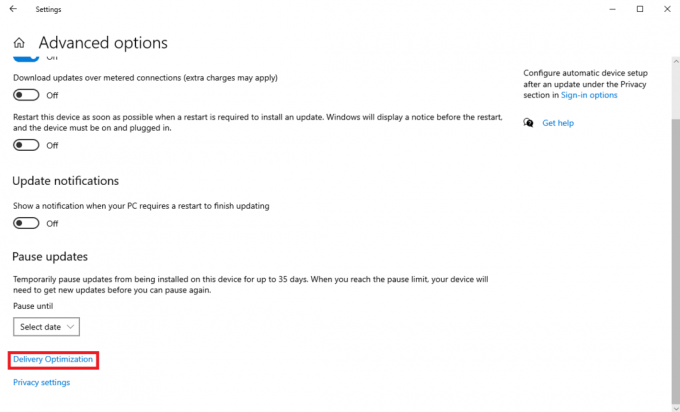
5. აქ იპოვნეთ და ჩართეთ სხვა კომპიუტერებიდან ჩამოტვირთვების დაშვება.

6. ბოლოს დააწკაპუნეთ კომპიუტერები ჩემს ადგილობრივ ქსელში რადიოს ღილაკი.

ვარიანტი II: Windows რეესტრის მეშვეობით
თქვენ ასევე შეგიძლიათ ჩართოთ მიწოდების ოპტიმიზაცია თქვენს კომპიუტერში Windows რეესტრის შეცვლით.
Შენიშვნა: შექმენით რეესტრის გასაღებების სარეზერვო ასლი, რათა აღდგეს წინა პარამეტრებში, მოდიფიკაციის დროს მექანიკური შეცდომების შემთხვევაში. შეამოწმეთ როგორ გააკეთოთ სარეზერვო და აღადგინოთ რეესტრი Windows-ზე სახელმძღვანელო სისტემის რეესტრის სარეზერვო ასლის შესაქმნელად.
მიჰყევით ამ მარტივ ნაბიჯებს სისტემის რეესტრის შესაცვლელად, რათა ჩართოთ მიწოდების ოპტიმიზაციის სერვისი.
1. დააჭირეთ Windows + R კლავიშები ერთად ღია გაიქეცი დიალოგური ფანჯარა.
2. აი, აკრიფეთ რეგედიტი და დააჭირეთ შეიყვანეთ გასაღები გასახსნელად რეესტრის რედაქტორი.
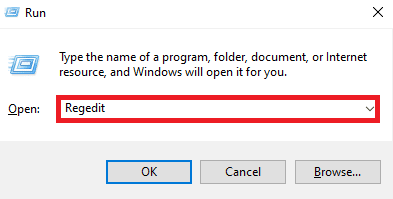
3. რეესტრის რედაქტორში გადადით შემდეგ ადგილას და დააწკაპუნეთ მასზე მარჯვენა ღილაკით DWORD კლავიშის დაწყება.
კომპიუტერი\HKEY_LOCAL_MACHINE\SYSTEM\CurrentControlSet\Services\DoSvc
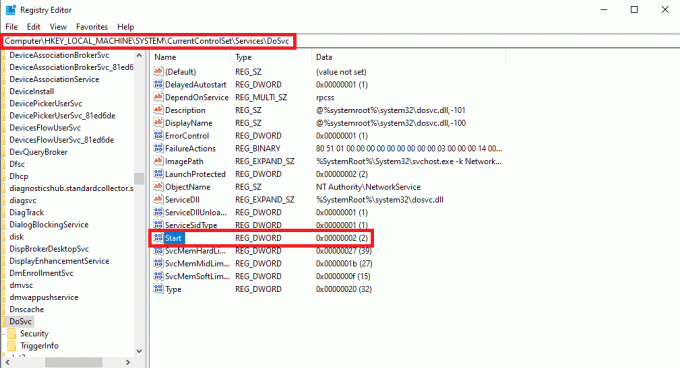
4. ახლა დააწკაპუნეთ შეცვლა… ვარიანტი.
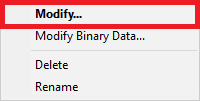
5. შედი ღირებულების მონაცემები როგორც 3 და დააწკაპუნეთ კარგი.
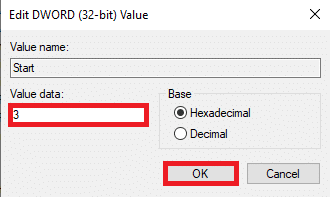
6. გასვლა რეესტრის რედაქტორი და გადატვირთეთ კომპიუტერი.
თუ ეს არ დაგვეხმარება და რაღაც არასწორედ წარიმართა თქვენი თამაშის შეცდომის კოდის 0x800700e9 გაშვებით, პრობლემა დარჩა, სცადეთ შემდეგი მეთოდი.
ასევე წაიკითხეთ:როგორ გამოვასწოროთ დაზიანებული რეესტრი Windows 10-ში
მეთოდი 4: ჩართეთ Windows ოპტიმიზაცია და BITS სერვისები
ხშირად, მხოლოდ მიწოდების ოპტიმიზაციის სერვისის ჩართვა არ გეხმარებათ და თქვენ მოგიწევთ ჩართოთ BITS სერვისები თქვენს კომპიუტერში, რათა გამოასწოროთ ეს Xbox game pass ინსტალაციის შეცდომა 0x800700e9 კომპიუტერზე. თქვენ შეგიძლიათ მიჰყვეთ ამ მარტივ ნაბიჯებს, რომ ჩართოთ ორივე სერვისი თქვენს კომპიუტერში.
1. დაჭერა Windows + R კლავიშები ერთად თქვენს კომპიუტერში გასახსნელად გაიქეცი დიალოგური ფანჯარა.
2. აი, აკრიფეთ Services.msc და დააჭირეთ შეიყვანეთ გასაღები გაშვება სერვისები ფანჯარა.
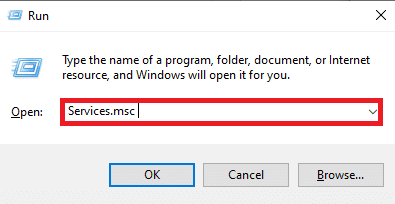
3. ახლა, იპოვნეთ მიწოდების ოპტიმიზაცია სერვისი და ორჯერ დააწკაპუნეთ მასზე.

4. ახალ დიალოგურ ფანჯარაში იპოვნეთ გაშვების ტიპი ჩამოსაშლელი და აირჩიეთ Ავტომატური.
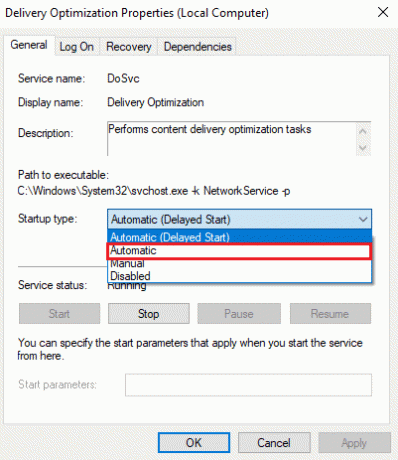
5. ახლა დააწკაპუნეთ მიმართეთ და მერე კარგი ცვლილებების შესანახად.

6. ახლა, იპოვნეთ და ორჯერ დააწკაპუნეთ მასზე ფონის ინტელექტუალური ტრანსფერი მომსახურება და გაიმეორეთ ნაბიჯები 4-5.
მეთოდი 5: გაასუფთავეთ Microsoft Store ქეში
პრობლემის საერთო მიზეზი შეიძლება გამოწვეული იყოს Microsoft Store-ის ქეშის დაზიანებული მონაცემებით. შეგიძლიათ სცადოთ ამ მონაცემების გასუფთავება თქვენს კომპიუტერში თამაშის ჩატვირთვის სხვადასხვა პრობლემის გადასაჭრელად. დააჭირეთ Windows გასაღები, ტიპი WSReset.exe და მოხვდა შეიყვანეთ გასაღები.

ეს აღადგენს Windows Store-ის ქეში მონაცემებს.
მეთოდი 6: ქსელის პარამეტრების გადატვირთვა
ბევრმა მომხმარებელმა ასევე აღმოაჩინა, რომ კომპიუტერზე ქსელის პარამეტრების გადატვირთვა დაეხმარა ამ პრობლემის მოგვარებას. ამიტომ, თუ წინა მეთოდები არ დაგვეხმარება და კვლავ იგივე პრობლემა გაქვთ, შეგიძლიათ სცადოთ ქსელის გადატვირთვა თქვენს Windows 10 კომპიუტერზე. თუ არ ხართ დარწმუნებული როგორ გააკეთოთ ეს, შეგიძლიათ შეამოწმოთ როგორ აღვადგინოთ ქსელის პარამეტრები Windows 10-ზე სახელმძღვანელო თქვენი კომპიუტერის ქსელის პარამეტრების უსაფრთხოდ გადატვირთვისთვის.
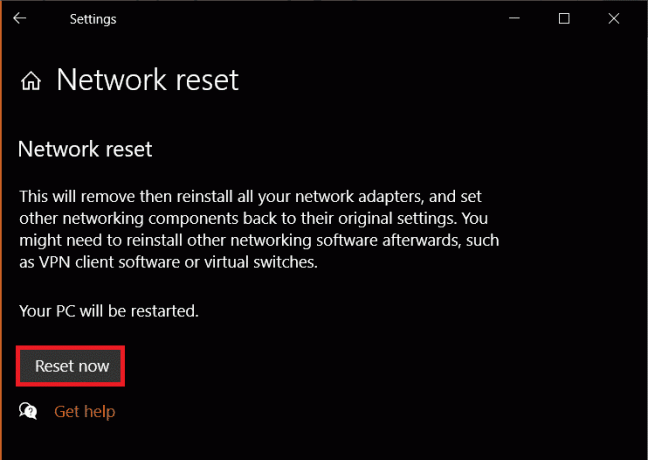
ასევე წაიკითხეთ:Windows 10 ქსელის პროფილის გამოტოვების პრობლემის მოგვარება
მეთოდი 7: შეაკეთეთ Xbox აპი
კომპიუტერზე Xbox game pass ინსტალაციის შეცდომის 0x800700e9 გამოსასწორებლად ერთ-ერთი ეფექტური გამოსავალი არის Xbox აპის ფაილების შეკეთება.
1. დაჭერა Windows + I გასახსნელი გასაღები პარამეტრები.
2. აქ, დააწკაპუნეთ აპები.

3. ახლა, იპოვნეთ იქსბოქს პირდაპირი.
4. ახლა დააწკაპუნეთ Დამატებითი პარამეტრები.

5. აქ იპოვნეთ და დააწკაპუნეთ შეკეთება ვარიანტი.
მეთოდი 8: გადატვირთეთ Xbox აპი
თუ Xbox აპის შეკეთება არ დაგვეხმარება, შეგიძლიათ სცადოთ აპის გადატვირთვა თქვენს კომპიუტერში. მიჰყევით ამ მარტივ ნაბიჯებს აპლიკაციის თქვენს კომპიუტერზე გადატვირთვისთვის.
1. ნავიგაცია Xbox Live გაფართოებული პარამეტრები როგორც ზემოთ არის ნაჩვენები მეთოდი 7.
2. აქ იპოვნეთ და დააწკაპუნეთ გადატვირთვა ვარიანტი.
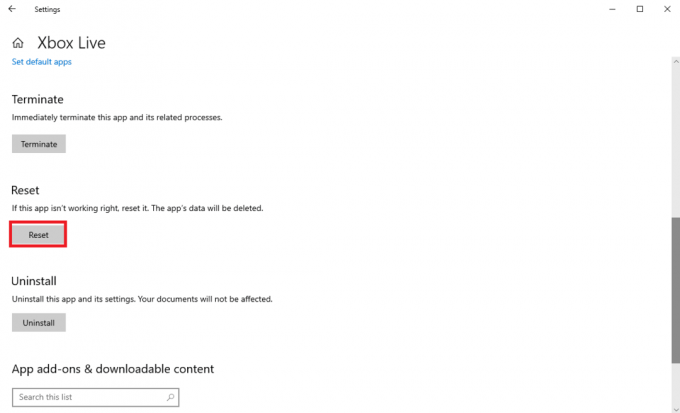
ასევე წაიკითხეთ:როგორ ამოიღოთ Xbox თამაშის მეტყველების ფანჯარა?
მეთოდი 9: ხელახლა დააინსტალირეთ Microsoft Store
თუ კომპიუტერზე Xbox game pass-ის ინსტალაციის შეცდომის 0x800700e9 არცერთი ზემოხსენებული მეთოდი არ მუშაობს, შეგიძლიათ სცადოთ ხელახლა დააინსტალიროთ Microsoft Store თქვენს კომპიუტერში.
1. დაარტყი Windows გასაღები, ტიპი Windows PowerShell, შემდეგ დააწკაპუნეთ გახსენით.

2. PowerShell ფანჯარაში შეიყვანეთ შემდეგი ბრძანება და დააჭირეთ შეიყვანეთ გასაღები.
Get-AppxPackage -ალუზატორები Microsoft. WindowsStore | Foreach {Add-AppxPackage -DisableDevelopmentMode -რეგისტრაცია "$($_.InstallLocation)\AppXManifest.xml"}

3. დაელოდეთ ბრძანების დასრულებას და დახურეთ PowerShell ფანჯარა.
ხშირად დასმული კითხვები (FAQ)
Q1. რა იწვევს Xbox 0x800700e9 პრობლემას?
პასუხი ამ საკითხს სხვადასხვა მიზეზი შეიძლება ჰქონდეს. ზოგიერთი ყველაზე გავრცელებული მოიცავს ქსელის არასწორ პარამეტრებს და Microsoft Store-ის ქეშის დაზიანებულ მონაცემებს.
Q2. შემიძლია გადავაყენო Xbox აპი ჩემს კომპიუტერზე?
პასუხი დიახ, თუ იყენებთ Xbox-ს კომპიუტერში თამაშების სათამაშოდ, შეგიძლიათ გადატვირთოთ აპი აპის სხვადასხვა შეცდომების მოსაგვარებლად.
Q3. როგორ მოვაგვარო Xbox 0x800700e9 პრობლემა?
პასუხი ამ პრობლემის გადასაჭრელად შეგიძლიათ სცადოთ სხვადასხვა მეთოდი, როგორიცაა სისტემის კორუმპირებული ფაილების შეკეთება და ქეშის მონაცემების გადატვირთვა Microsoft Store-ში.
რეკომენდებულია:
- როგორ გავაუმჯობესოთ მასშტაბირება მისი საუკეთესო აპების გამოყენებით
- როგორ შეავსოთ ფერი Procreate-ში
- როგორ ჩართოთ Xbox Game Bar-ის ეკრანის ჩაწერა Windows 10-ზე
- როგორ გავაუქმოთ Xbox Game Pass კომპიუტერზე
ვიმედოვნებთ, რომ ეს სახელმძღვანელო თქვენთვის სასარგებლო იყო და შეძელით გამოსწორება Xbox game pass ინსტალაციის შეცდომა 0x800700e9 კომპიუტერზე პრობლემა. გაგვაგებინეთ რომელი მეთოდი მუშაობს თქვენთვის. თუ თქვენ გაქვთ რაიმე შემოთავაზება ან შეკითხვა ჩვენთვის, გთხოვთ შეგვატყობინოთ კომენტარების განყოფილებაში.

ელონ დეკერი
ელონი არის ტექნიკური მწერალი TechCult-ში. ის დაახლოებით 6 წელია წერს სახელმძღვანელოებს და აშუქებს ბევრ თემას. მას უყვარს Windows, Android-თან დაკავშირებული თემების გაშუქება და უახლესი ხრიკები და რჩევები.